PC 및 Mac 플랫폼에서 MP4 형식을 기록하는 최고의 MP4 스크린 레코더
사용자가 저장하는 대부분의 비디오 파일은 MP4 형식입니다. 유연성, 효율성 및 저장 공간 때문에 다른 형식보다 더 나은 선택입니다. 따라서 도구의 기능에 대해 생각하면 더 많은 스토리지를 소비한다고 생각할 수 있습니다. 그러나 솔직히 말해서 더 많은 저장 공간을 차지하지 않습니다. 실제로 오디오와 비디오는 별도로 압축됩니다. 따라서 높은 품질의 출력을 기대하십시오. 이 파일 형식은 전 세계의 다양한 사용자가 사용합니다. 따라서 가장 좋은 것이 무엇인지 알고 싶다면 MP4 비디오 레코더 웹에서 사용할 수 있는 이 문서에는 온라인 도구든 오프라인이든 상관없이 웹에서 찾을 수 있는 도구에 대한 리뷰가 포함되어 있으므로 이 문서를 계속 읽어야 합니다. 더 이상의 설명 없이 질문에 대한 답변으로 넘어가겠습니다.

1부. 무료 온라인 최고의 MP4 녹음기
FVC 무료 스크린 레코더
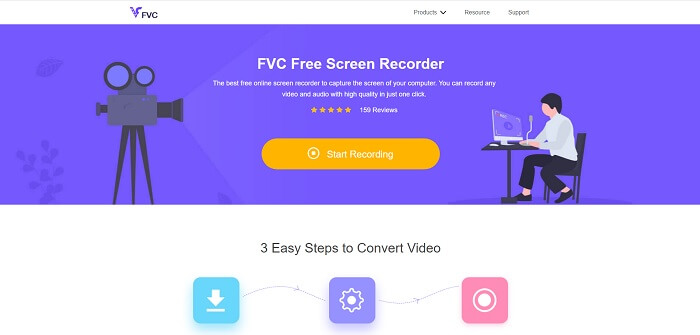
이 온라인 도구는 인터넷을 통해 다른 많은 사용자가 사용합니다. FVC 무료 스크린 레코더 은(는) 좋아하는 검색 엔진을 사용하여 액세스할 수 있는 오픈 소스 도구입니다. 이 도구는 이미 전 세계 백만 명의 사용자를 돕고 있습니다. 이것 mp4 스크린 레코더 온라인을 통해 최고의 도구입니다. 따라서 한 번만 필요하기 때문에 도구를 다운로드하지 않으려는 경우. 이 도구의 작동 방식에 대한 가이드가 될 것이므로 아래 단계를 따르십시오.
1 단계. 이것을 클릭 링크 도구의 공식 웹 페이지로 이동합니다. 클릭 녹음 시작 버튼을 눌러 도구를 시작합니다.
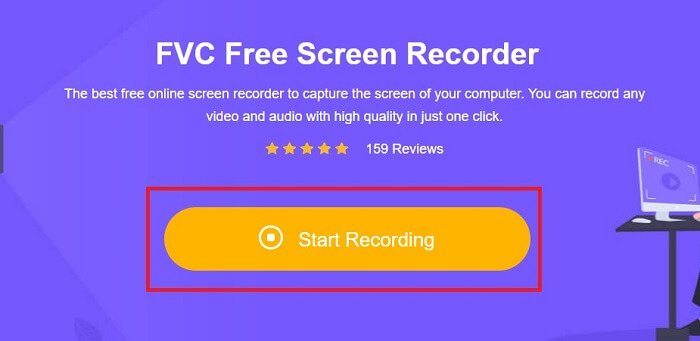
2 단계. 이와 같은 도구 모음이 화면에 표시됩니다.
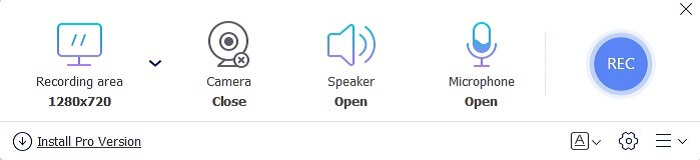
3 단계. 설정을 클릭 기어 아이콘을 사용하여 원하는 출력에 따라 조정합니다. 조정을 저장하려면 확인.
4 단계. 녹음을 시작하기 전에 프레임 크기 또는 클릭 전체 화면 완전한 행동을 위해. 켜기와 같은 다른 기능 사용 가능 웹캠 얼굴을 추가하려면 시스템 사운드를 추가하려면 스피커, 그리고 마지막으로 그것은 또한 mp4 음성 녹음기 당신이 위에 있다면 마이크로폰. 라운드를 클릭하여 진행 REC 단추.
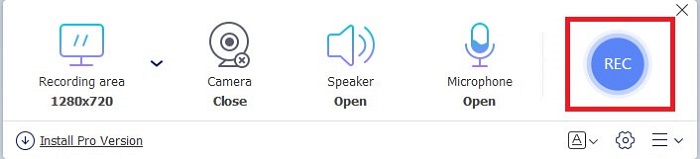
5 단계. 녹음을 종료하려면 정사각형 버튼을 중지합니다. 모든 녹음은 자동으로 저장소에 저장됩니다. 하지만 확인을 원하시면 클릭 역사 녹음 버튼 아래에 목록이 표시됩니다.
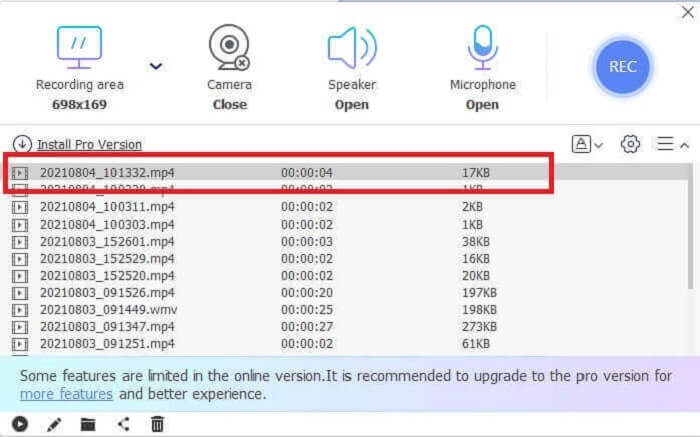
2부. Windows 및 Mac에서 사용할 수 있는 2개의 대체 MP4 레코더
1. FVC 스크린 레코더
이 도구의 무료 버전은 작업을 처리할 수 있지만 이 도구가 할 수 있는 것처럼 거물급의 작업은 처리할 수 없습니다. FVC 스크린 레코더 리코더의 새로운 시대라고도 합니다. 이 도구를 사용하면 사용자가 비디오 녹화 이상의 작업을 수행할 수 있습니다. 오디오 녹음 및 게임 녹음을 할 수도 있습니다. 이 두 가지는 매우 인상적이지만 게임 녹화는 게이머가 반드시 가지고 있어야 하는 것입니다. 모든 세부 동작, 몽타주, 하이라이트 등을 캡처할 수 있습니다. 그것으로 튜토리얼을 할 수도 있습니다. 그러나 더 이상 설명하지 않고 MP4를 저장하기 위한 최고의 스크린 레코더에 양보하세요. 다음은 이것을 사용하는 방법에 대한 몇 가지 단계이므로 길의 시작부터 여행이 끝날 때까지 따라야 합니다.
1 단계. 소프트웨어를 다운로드하고 두 프로그램 중에서 선택하십시오. 그런 다음 도구를 설치하십시오. 변경 환경 설정 원하는 대로 클릭하고 마치다 도구를 시작합니다.
무료 다운로드Windows 7 이상안전한 다운로드
무료 다운로드MacOS 10.7 이상안전한 다운로드
2 단계. 도구 모음이 다음과 같이 화면에 팝업됩니다. 그것은 단지 도구가 이미 프로그램에서 실행 중임을 의미합니다. 클릭 비디오 녹음기 계속하다.
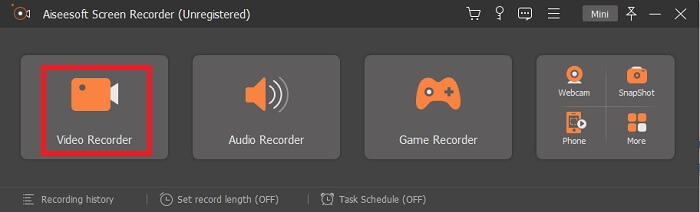
3 단계. 클릭 장부 아이콘을 사용하여 원하는 형식의 출력을 변경합니다. 필요한 경우 다른 옵션을 조정하고 수정된 옵션을 저장하려면 확인.
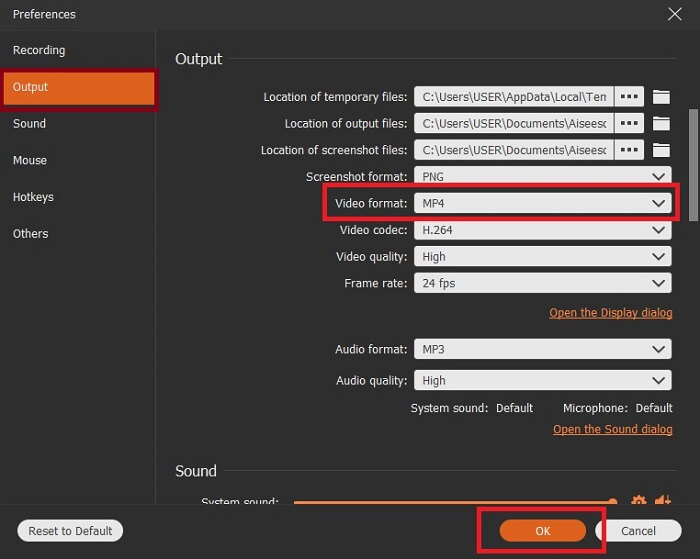
4 단계. 기본 도구 모음에서 화면의 영역을 선택하거나 전체 화면 전체 표시 작업을 위해. 켜면 웹캠, 녹음에 추가됩니다. 시스템 사운드를 추가하려면 시스템 사운드 과 마이크로폰 당신의 목소리를 추가합니다. 갈 준비가 되셨다면 클릭 디스크 모양 버튼을 눌러 녹음을 시작합니다.
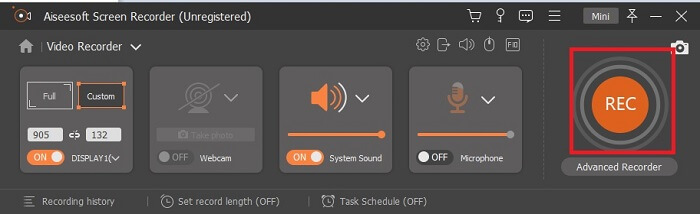
5 단계. 녹음이 이미 완료되었거나 종료하려면 정사각형 버튼을 중지합니다. 녹음을 저장하려면 저장 버튼을 누르고 원하는 위치를 변경하고 클릭하십시오. 다음 저장됩니다. 방금 만든 녹음을 다시 보려면 평행선 녹음 목록이 화면에 표시됩니다. 목록의 첫 번째 녹음이 최신이므로 클릭하십시오.
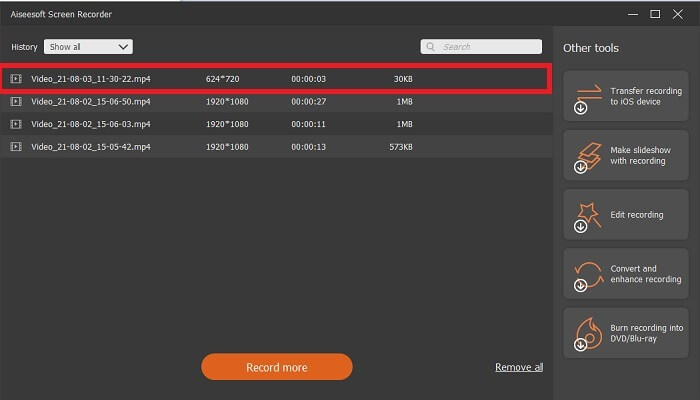
2. 스내짓
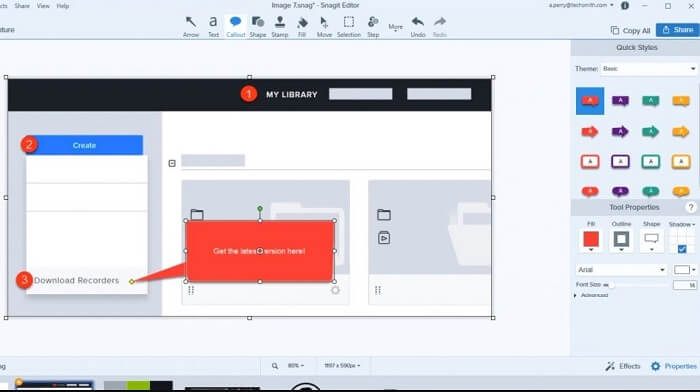
당신과 같은 사용자가 녹음을 할 수 있도록 하는 또 다른 도구. 스나짓 스크린샷을 잘 찍기 때문에 유명해졌습니다. 그것은 사용하기 간단하지만 스크린 레코더의 작업을 할 수 있습니다. 도구 자체에 대해 자세히 알아보려면 이것을 클릭하십시오. 링크 당신에게 제공.
3부. 웹상의 MP4 녹음기
스크린캐스트파이
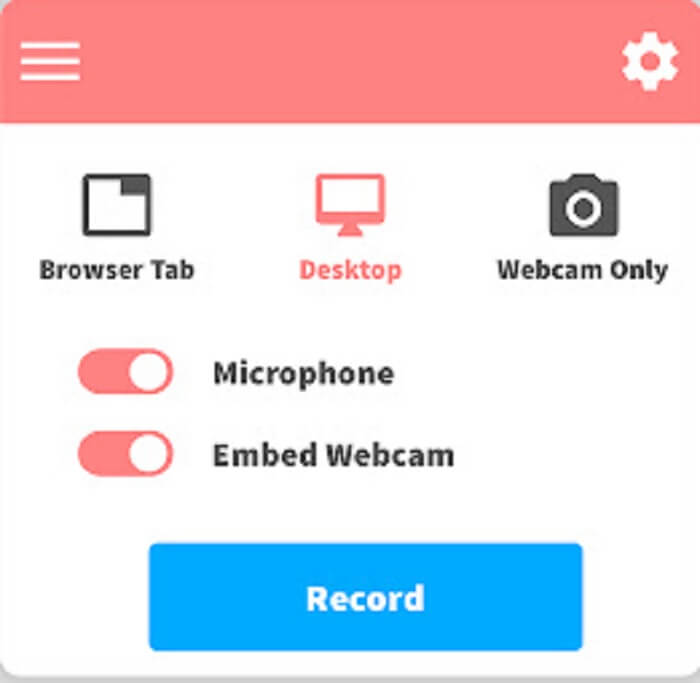
이 스크린 레코더는 Google 크롬의 확장입니다. 스크린캐스트파이 짧은 동영상을 녹화할 수 있습니다. 그것의 무료 버전을 사용하면 약 5분을 녹음할 수 있습니다. 달리 FVC 무료 스크린 레코더 제한 없이 녹음할 수 있습니다. 또한 더 오래 녹음할 수 있는 프리미엄 버전과 기본 편집 도구가 포함되어 있습니다.
4부. 모바일 장치용 MP4 녹음기 앱
1. 녹음해!
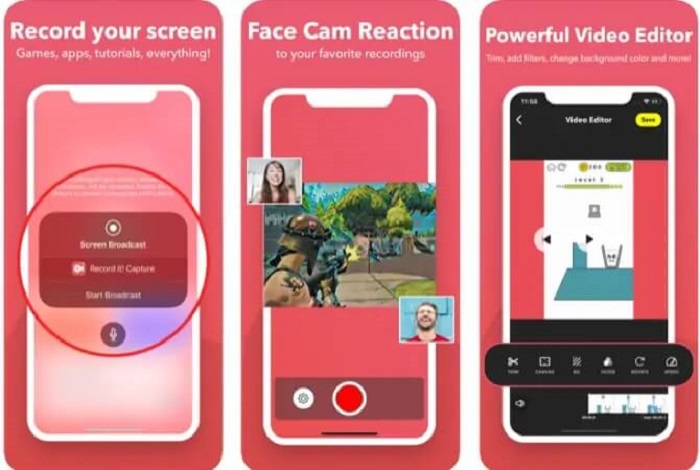
이 도구는 모바일 장치에서만 사용할 수 있으며 유료로 사용할 수도 있습니다. 녹음! iPhone 및 iPad와 같은 모바일 장치에서 사용할 수 있는 오프라인 응용 프로그램입니다. 이 애플 앱을 사용하면 기본 비디오 편집으로 몽타주, 하이라이트, 튜토리얼 등을 녹화할 수 있습니다. 녹화 후 얼굴을 추가하여 비디오에 대한 반응을 추가할 수 있습니다. 에 대해 더 알고 싶으신가요? 안드로이드용 MP4 플레이어 장치를 확인하려면 여기를 클릭하십시오.
2. DU 녹음기
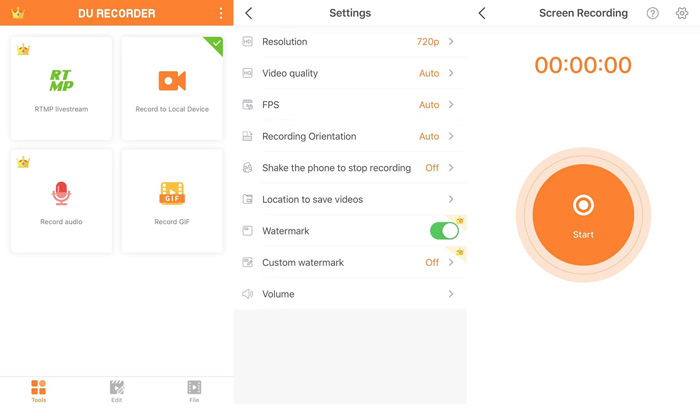
또 다른 MP4 레코더 모바일 기기에서 볼 수 있는 DU 레코더. 재생하면서 라이브 스트리밍을 할 수 있는 앱입니다. Facebook, Twitch 및 YouTube와 같은 주요 플랫폼은 이 도구의 라이브 스트리밍을 지원합니다. 따라서 비디오를 저장하는 대신 이 도구를 사용하여 온라인으로 스트리밍할 수 있습니다.
파트 5. MP4 레코더에 대한 FAQ
모든 형식을 지원하는 최고의 미디어 플레이어는 무엇입니까?
의심없이, FVC 무료 비디오 플레이어 인터넷에서 찾을 수 있는 최고의 미디어 플레이어입니다. 인터넷에서 사용 가능한 모든 형식으로 재생할 수 있습니다.
MP4는 좋은 파일 형식입니까?
사용 가능한 다른 형식과 달리 이 형식의 형식은 데이터와 파일의 고유한 품질을 잃지 않고 비디오, 오디오, 자막, 정지 이미지 및 텍스트를 포함하는 손실 형식입니다. 그리고 거의 모든 미디어 플레이어는 MP4 비디오 재생을 지원합니다. 읽어 최고의 MP4 플레이어 MP4 비디오를 즐기기 위해 원하는 것을 찾으십시오.
MP4의 프레임 속도는 얼마입니까?
MP4가 잠그는 프레임 속도는 초당 24프레임입니다. 장치를 통해 재생하는 동안 더 사실적으로 보이도록 합니다.
결론
귀하에게 전달된 모든 데이터, 도구, 단계 및 정보를 결론짓기 위해. 이것은 위의 모든 세부 사항의 요약입니다. 귀하에게 제공되는 이러한 모든 도구에는 사용자 또는 고객으로서 귀하의 요구에 맞는 고유한 기능이 있습니다. 그런 식으로, 아마도 당신은 여전히 가장 좋은 도구가 무엇인지 혼란스러워 할 것입니다. MP4 비디오 레코더 옵션 때문입니다.
그러나 FVC 스크린 레코더가 당신을 위해 있기 때문에 너무 혼란스러워하지 마십시오. 이 사람은 어려운 작업을 쉽게 수행할 수 있지만 출력은 여전히 다른 전문 도구와 같거나 이 기사에서 언급한 도구보다 큽니다. 그러니 두 번 생각하지 말고 현명하게 선택하세요.



 비디오 컨버터 궁극
비디오 컨버터 궁극 스크린 레코더
스크린 레코더



